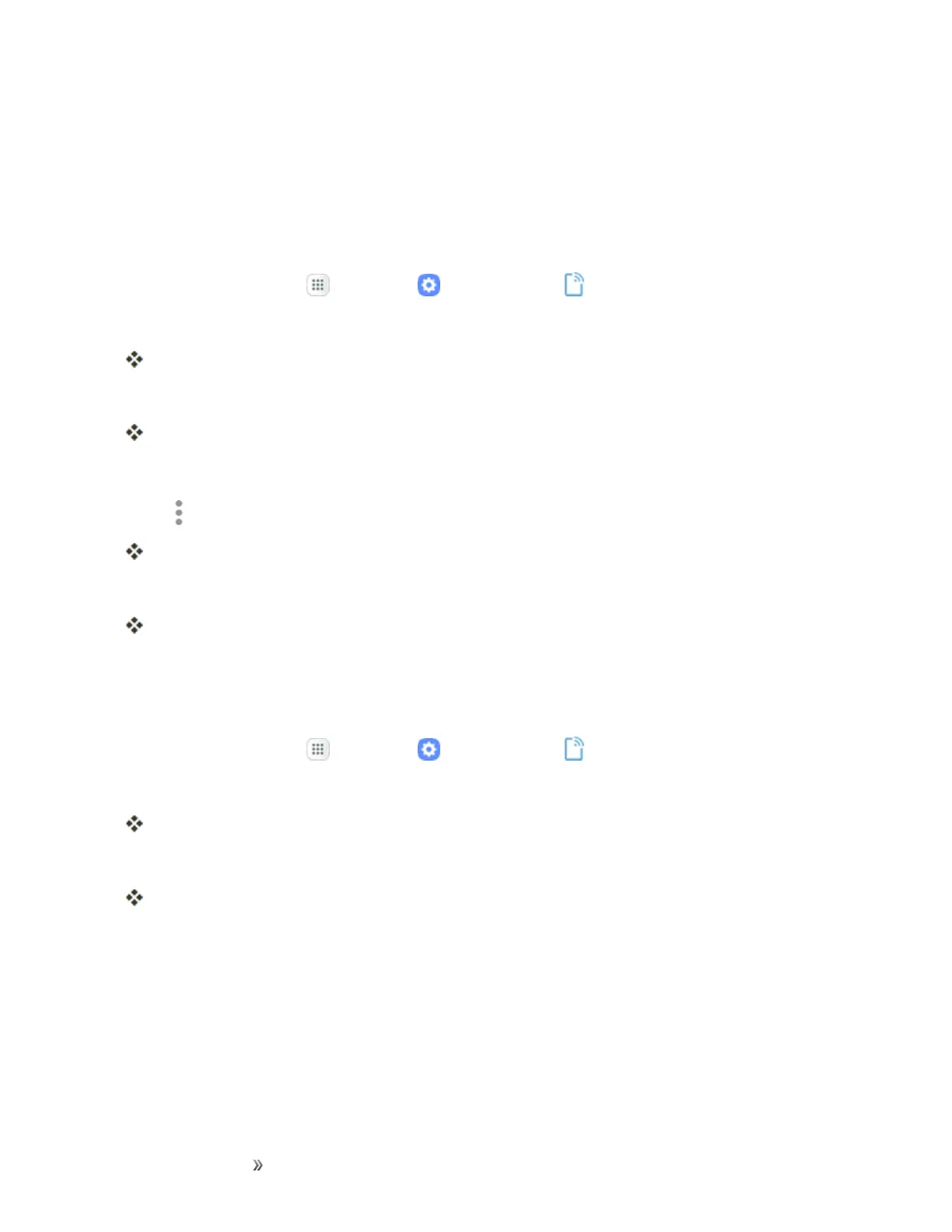Making Connections Connectivity 158
Note:Wi-Finetworksareself-discoverable,whichmeansnoadditionalstepsarerequiredforyour
phonetoconnecttoaWi-Finetwork.Itmaybenecessarytoprovideausernameandpasswordfor
certainclosedwirelessnetworks.
Wi-Fi Settings
UsetheWi-FisettingsmenutomanuallysetyourWi-Ficonnectionoptions.
1.
Fromhome,tapApps >Settings >Connections .
2. TapWi-Fi.
TheWi-Fisettingsmenuappears.
3. TapOn/OfftoturnWi-Fion.
Wi-Fiisenabled.Youwillseethenamesandsecuritysettingsofin-rangeWi-Finetworks.
l TodisableWi-Fi,tapOn/Offagain.
4.
Tap More>Advanced.
TheadvancedWi-Fisettingsmenuappears.
5. ConfigureyourWi-Fisettings.
YourWi-Fisettingschangesaresaved.
Disconnect Wi-Fi
YoumaywishtodisconnectfromaconnectedWi-FinetworkwithoutturningWi-Fioff.
1.
Fromhome,tapApps >Settings >Connections .
2. TapWi-Fi.
TheWi-Fisettingsmenuappears.
3. TapthenameoftheconnectedaccesspointandthentapForget.
Wi-Fiisdisconnected.
l Afterdisconnectingfromanaccesspoint,youmayneedtore-enterthepasswordto
reconnect.
Wi-Fi Direct
UseWi-FiDirecttoconnectdirectlytootherWi-FiDirectdevicessimplyusingWi-Fi,withoutan
accesspointorusingtheInternet.
